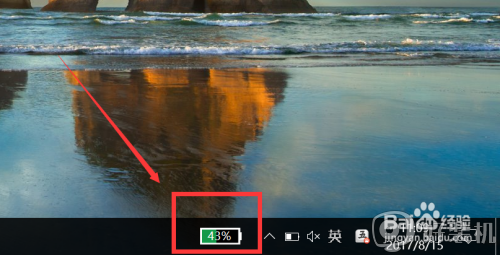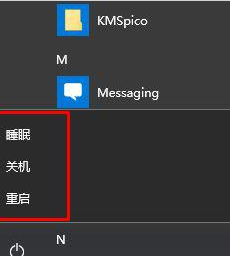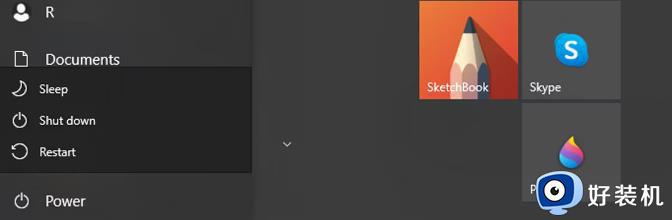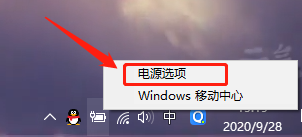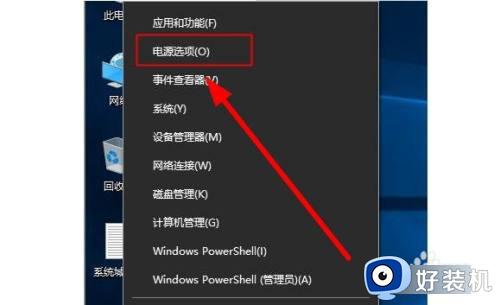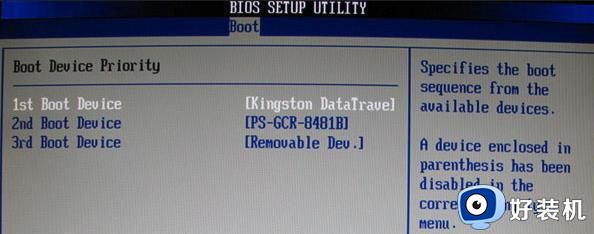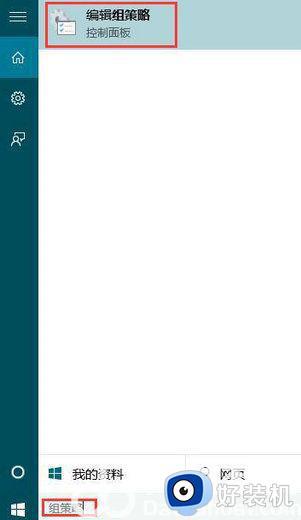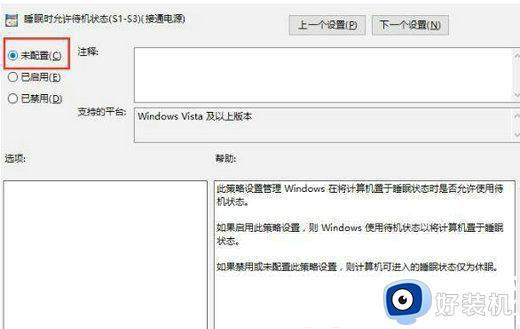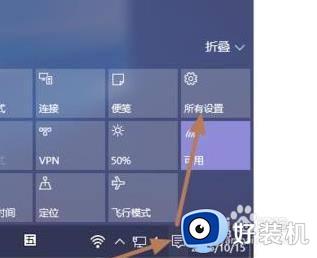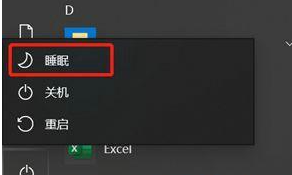win10电脑没有休眠选项怎么办 win10笔记本没有休眠选项处理方法
时间:2022-11-09 09:41:12作者:xinxin
在运行win10破解版电脑的过程中,当用户需要离开一段时间而又不想要将系统进行关机时,我们可以设置win10系统进入睡眠模式来更好的降低硬件消耗,不过有些用户却遇到了系统中没有休眠选项的情况,对此win10电脑没有休眠选项怎么办呢?这里小编就来告诉大家win10笔记本没有休眠选项处理方法。
推荐下载:win10专业版原版
具体方法:
1、进入控制面板、选择大图标、找到电源选项。
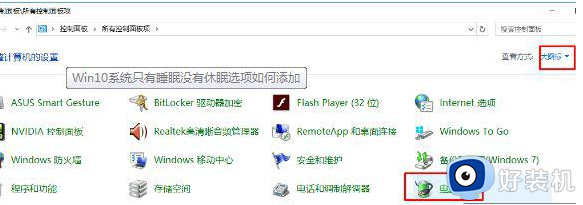
2、接下来在电源选项下右侧,点击“电源按钮的功能”;
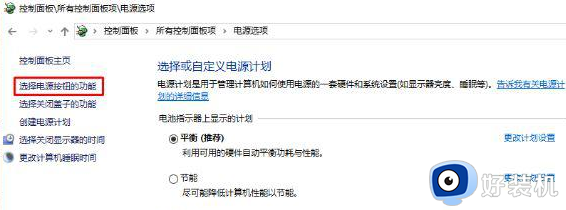
3、在下图中我们就可以看见休眠的选项了,但是没有勾选、所以我们在开始菜单中是看不见休眠功能的。但是下面是黑的无法勾选怎么办?这时我们就需要点击一下【更改当前不可用的设置】,然后就能发现休眠可以勾选了。勾选之后确认退出。
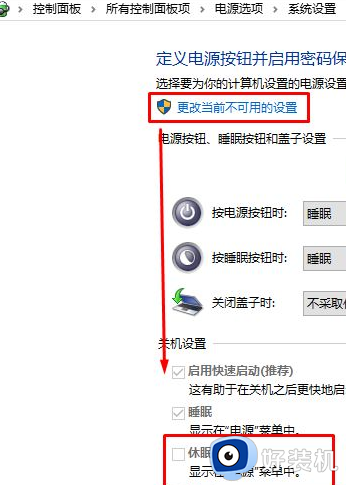
4、打开开始菜单我们就发现休眠功能又回来了。
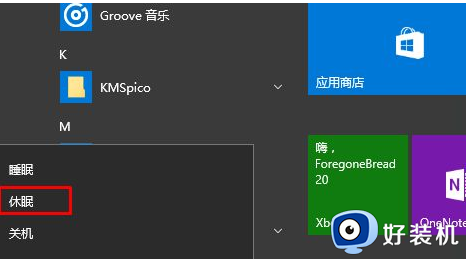
上述就是小编告诉大家的win10笔记本没有休眠选项处理方法了,碰到同样情况的朋友们赶紧参照小编的方法来处理吧,希望能够对大家有所帮助。